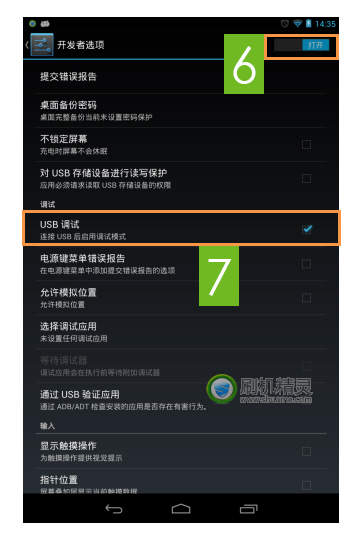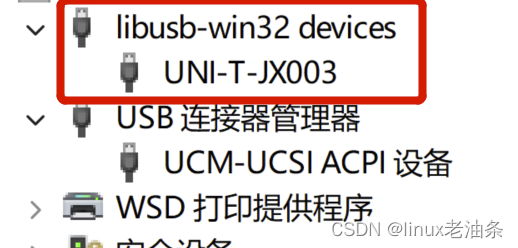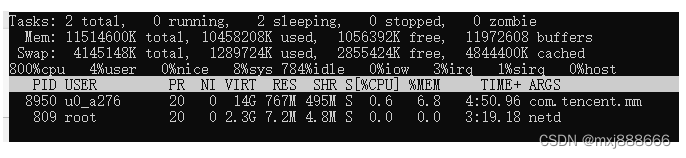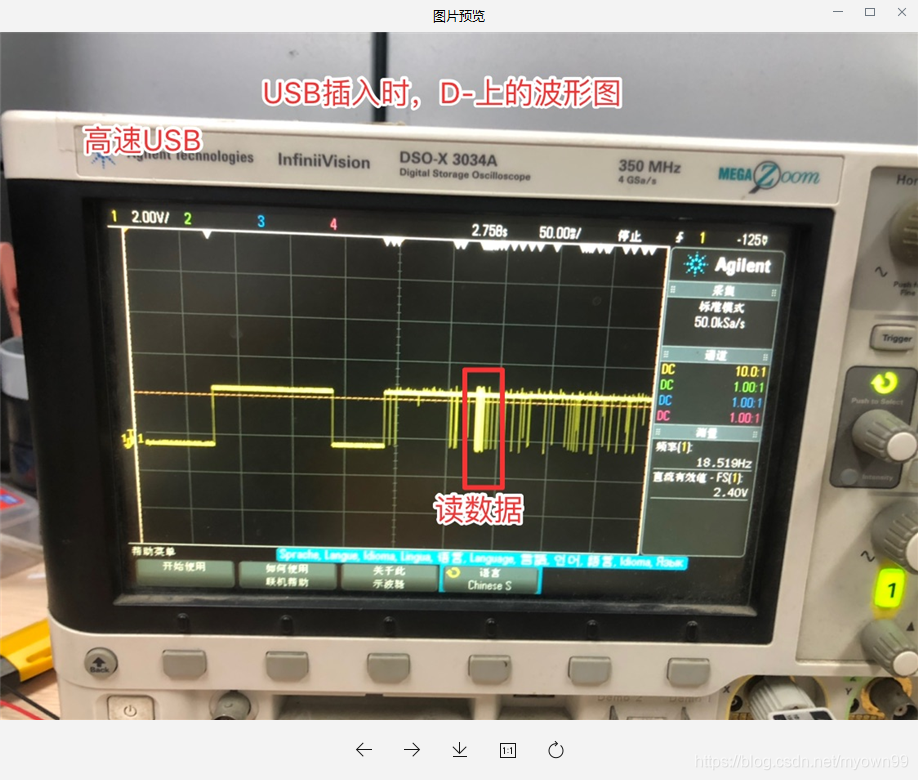作为Android手机,如果我们需要将手机连接电脑传输文件、下载安装应用软件、备份文件甚至ROOT等,都需要打开手机的USB调试。可是每个手机的USB调试的位置和打开的方式都有所不同,不过最底层的Android版本确实一样的,所以这里从Android版本出发,为大家介绍Android手机打开USB调试的方法。
步骤方法
一、2.1—2.3.7 系统打开方法
1.点击手机-Menu键(菜单键),在弹出的菜单中选择设置(Setting),或在应用程序中找到设置程序点击进入
2.进入设置界面的应用程序即可打开USB调试模式
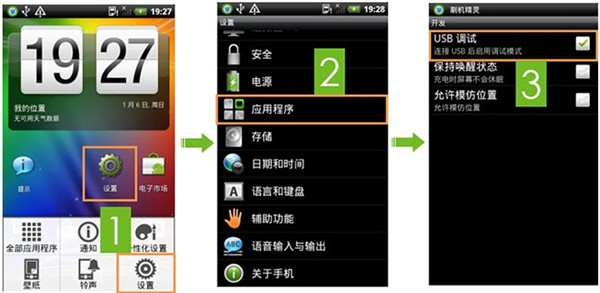
二、4.0 —4.1.2 系统打开方法
1.点击手机Menu键(菜单键),在弹出的菜单中选择设置(Setting),或在应用程序中找到设置程序点击进入
2.进入设置界面的开发人员选项即可打开USB调试模式
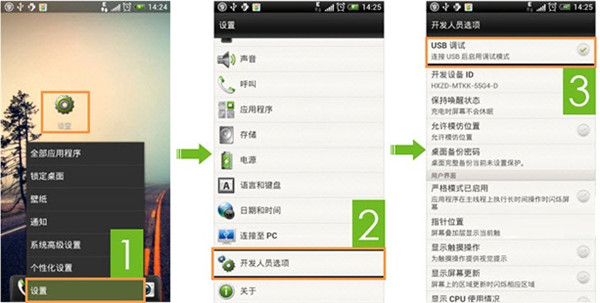
三、4.2、4.3、4.4 系统打开方法
1.点击手机Menu键(菜单键),在弹出的菜单中选择设置(Setting),或在应用程序中找到设置程序点击进入
2.点击关于手机
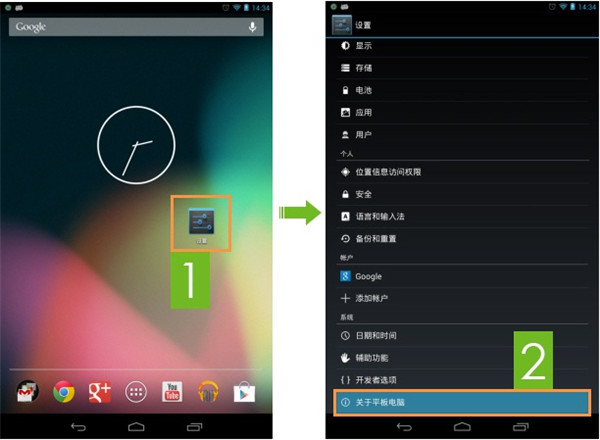
3.连续点击七次版本号
4.再返回设置菜单界面选择开发者者选项
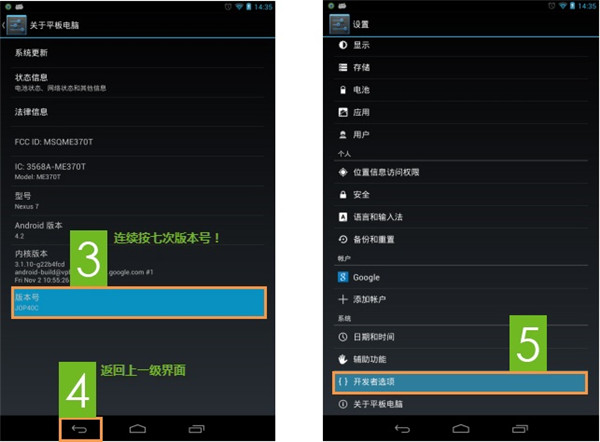
5.点击打开右上角的开关,即可打开 USB调试模式
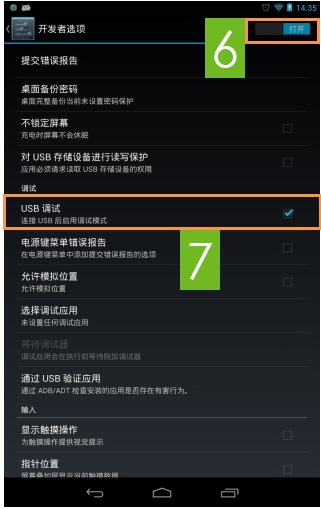
6.打开USB调试模式后,下拉手机通知栏,将手机上连接电脑的USB模式设置为“仅充电”模式或“媒体设备(MTP)”或“同步”模式后,即可正常连接电脑的刷机软件进行相关操作。
更多
0